Suosittu
AnyRec PhoneMover
Saumaton tiedostojen siirto Androidista PC:hen.
Suojattu lataus
Tiedostojen siirtäminen Androidista PC:lle USB:llä tai ilman
Älypuhelimet kehittyvät, mutta ne ovat edelleen hauraita tallentaessaan tietoja. Siksi saatat haluta siirtää tiedostoja Androidista tietokoneeseen säästääksesi tallennustilaa. Se on myös hyvä tapa varmuuskopioida tietoja ja estää tärkeiden tiedostojen katoaminen. Jos harkitset USB-muistitikun käyttöä tiedonsiirtoon, se voi viedä liikaa aikaa! Tässä viestissä näytetään siis 7 nopeaa tapaa ja yksityiskohtaiset vaiheet tiedostojen siirtämiseksi Androidista Windows-tietokoneelle.
Opasluettelo
Nopein tapa siirtää Android-tiedostoja PC:lle Siirrä Android-tiedostoja suoraan tietokoneelle USB-tikun avulla Parhaat 4 langatonta tapaa synkronoida Android-tiedostoja tietokoneelle Lisää mahdollisia vinkkejä Android-tiedostojen siirtämiseen tietokoneeseen FAQsNopein tapa siirtää Android-tiedostoja PC:lle
Voit siirtää tiedostoerän Androidista PC:lle nopeasti käyttämällä AnyRec PhoneMover nyt. Käytä sitä varmuuskopioidaksesi kaikki tärkeät tiedostot Android 16/15/14- ja iOS 18 -laitteista tietokoneellesi. Sen intuitiivinen käyttöliittymä näyttää luokitellun luettelon mediatiedostoista, jotka on järjestetty valokuviksi, musiikiksi, videoiksi, yhteystiedoksi jne. Lisäksi se tarjoaa muita ominaisuuksia, kuten HEIC-muuntimen ja soittoäänityökalun, joiden avulla voit hallita Android-tietoja helposti.

Siirrä tiedostoja Androidista tietokoneelle menettämättä laatua tai tietoja prosessin aikana.
Ota käyttöön kaksoiskappaleiden nopea löytäminen ja poistaminen vapauttaaksesi lisää tallennustilaa.
Yhdistä laitteet siirtääksesi tietoja USB:n ja mukautettujen QR-koodien kautta.
Pystyy luokittelemaan tiedoston ja siirtämään kaikki videot tai valokuvat haluamallasi tavalla.
Suojattu lataus
Vaihe 1. Käynnistä AnyRec PhoneMover ja avaa Android-puhelimesi. Yhdistä laitteet USB-kaapelilla tai QR-koodilla. Varmista, että molemmat laitteet on yhdistetty samaan Wi-Fi-verkkoon.
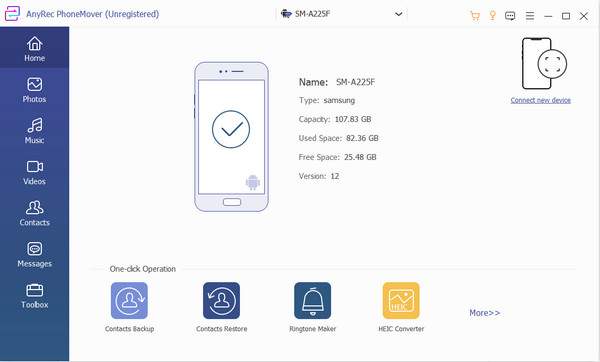
Vaihe 2. Kun yhteys on muodostettu, näet puhelimesi tiedot PhoneMoverissa. Napsauta haluamaasi tiedostotyyppiä vasemmasta ruudusta ja valitse valintaruutu siirtääksesi Android-tiedostoja Windows-tietokoneellesi nopeasti erässä.
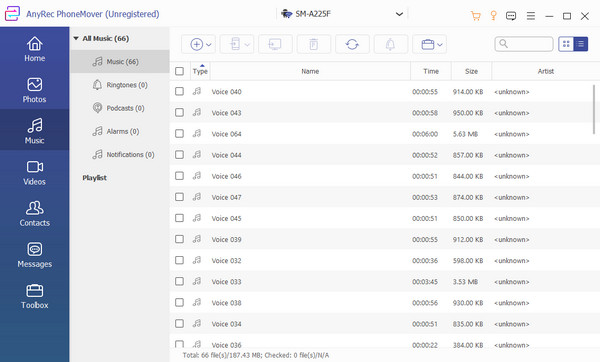
Vaihe 3. Valinnan jälkeen napsauta "Vie tietokoneelle" -painiketta. Tämän jälkeen kaikki valitut tiedostot tallennetaan oletuskansiopolkuun. Voit myös muuttaa määritettyä polkua siirtymällä "Asetukset"-valikkoon.
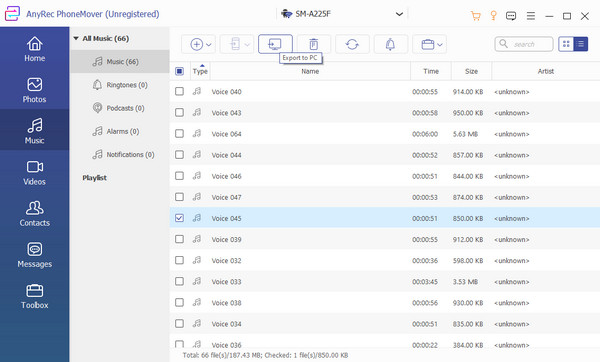
Siirrä Android-tiedostoja suoraan tietokoneelle USB-tikun avulla
Mobiililaitteesi USB-kaapelin avulla voit vaivattomasti siirtää tiedostoja Androidista tietokoneeseen. Käyttämäsi kaapeli määrittää kuitenkin siirtonopeuden, joten varmista, että käytät yhteensopivaa isäntä molemmille laitteille.
Vaihe 1. Liitä puhelimesi USB-kaapeli tietokoneen porttiin. Kun puhelimestasi tulee ilmoitus, napauta "Radio"-painiketta "Tiedostonsiirto/Android Auto" -vaihtoehdon vieressä.
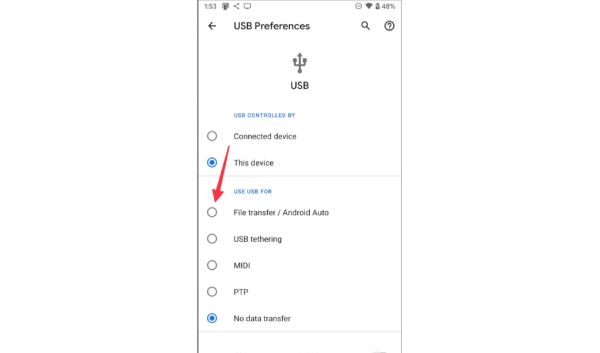
Vaihe 2. Kun näyttöön tulee uusi ikkuna, siirry "File Explorer" -kansioon ja siirry "Tämä tietokone" -kansioon. Etsi kansio, jossa on puhelimesi nimi. Ja voit kopioida ja liittää kaikki haluamasi tiedostot Androidista tietokoneellesi.
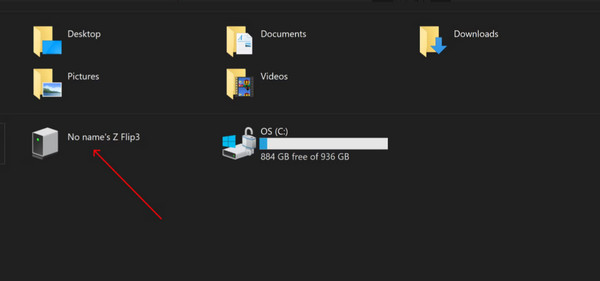
Parhaat 4 langatonta tapaa synkronoida Android-tiedostoja tietokoneelle
Voit myös siirtää Android-tiedostoja tietokoneelle langattomasti Google Driven tai OneDriven avulla. Tiedostojen siirtämisen lisäksi voit synkronoida ne tilille, jotta voit avata ne kirjautuessasi eri laitteeseen. Valitettavasti sinun on ladattava ne uudelleen tallentaaksesi tiedostot tietokoneellesi, mikä vie paljon aikaa ja dataliikennettä.
1. Käytä Google Drivea tiedostojen synkronointiin
Google Drivessa on oletuksena 15 Gt tallennustilaa. Voit käyttää tiliäsi useilla laitteilla, kuten PC:llä tai Macilla. Tietenkin se auttaa myös siirtämään tiedostoja Androidista PC:lle samanaikaisesti. Ja voit automaattisesti tallenna valokuvasi ja videosi Googleen. Tässä on ohjeet sen tekemiseen:
Vaihe 1. Käynnistä Google Drive puhelimellasi ja napauta Plus-painiketta näytön alaosassa. Jatka napauttamalla "Lataa"-painiketta.
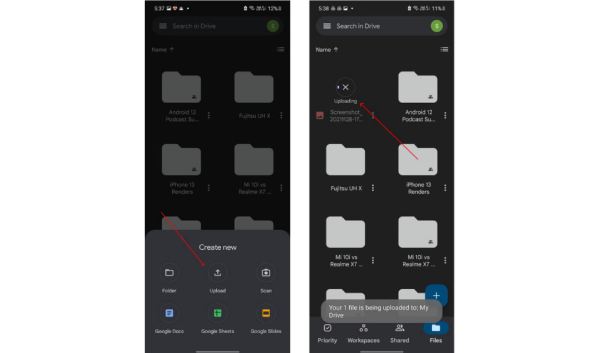
Vaihe 2. Valitse kaikki tiedostot, jotka haluat tuoda. Siirry Google Drive -sivustolle tietokoneellasi ja kirjaudu sisään samalle tilille. Napsauta "Lataa" -painiketta tallentaaksesi tiedostot.
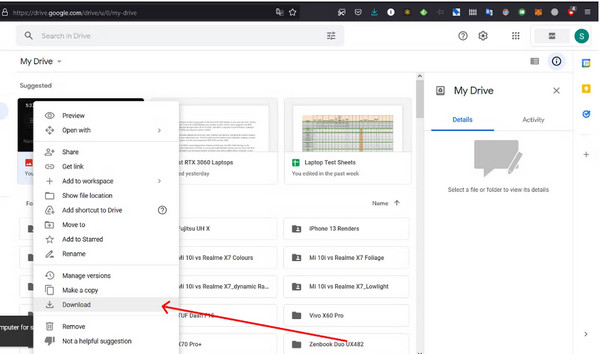
2. Siirrä Android-tiedostot tietokoneelle Phone Linkin kautta
Phone Link on Microsoftin kehittämä sovellus, joka yhdistää puhelimesi tietokoneeseen Bluetoothin tai Wi-Fin kautta. Käyttäjät voivat käyttää puhelimensa valokuvagalleriaa kopioidakseen tai vetääkseen ja pudottaakseen valokuvia nopeasti tietokoneelleen. Tietokoneiden vähimmäisvaatimus on Windows 10, kun taas Android-laitteissa on oltava Android 9.0:aa uudempi käyttöjärjestelmä.
Vaihe 1. Valitse Android-laitteellasi jaettavat tiedostot ja napauta ”Jaa”-painiketta. Napauta sitten ”Linkitä Windowsiin – Lähetä tietokoneelle”.
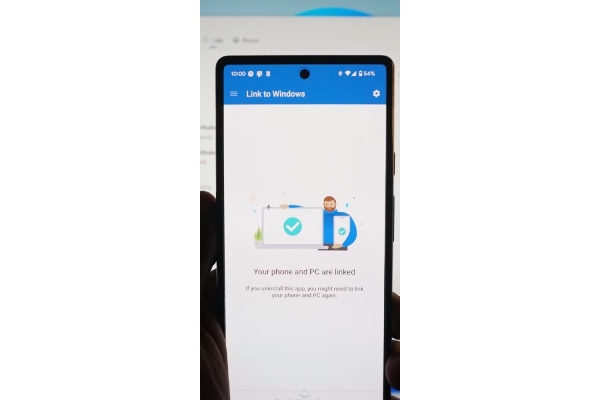
Vaihe 2. Aloita jakaminen napsauttamalla laiteluettelosivulla yhdistettyä tietokonetta. Kun jakaminen onnistuu, tietokoneelle tulee näkyviin puhelinlinkitysilmoitus.
Vaihe 3. Napsauta ilmoitusta avataksesi tiedoston tai sen tallennuskansion. Kaikki vastaanotetut tiedostot tallennetaan oletusarvoiseen Puhelinlinkki-kansioon.
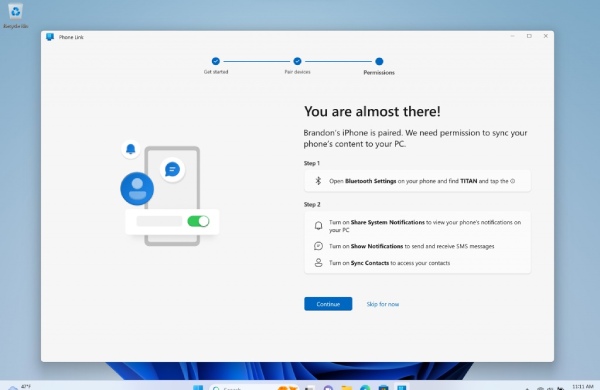
3. Luo OneDrive tiedostojen lataamista varten
OneDrive-käyttäjille parasta on 1 Tt tallennustilaa tiedostoille, ja koska se on Windows 11/10:n oletusohjelma, tiedostojen siirtäminen Androidista tietokoneelle on paljon helpompaa. Varmista vain, että olet Microsoft 365 -tilaaja saadaksesi tallennustilaa. Ja jos sinulla on tallennettavana suuri video, voit pienentää liian suuria videoita ja ladata ne sitten. Noudata alla olevia ohjeita Android-tiedostojen siirtämiseksi:
Vaihe 1. Asenna OneDrive-sovellus puhelimeesi. Kirjaudu sisään Microsoft-tunnuksillasi.
Vaihe 2. Napauta "Lisää" -painiketta ja valitse latausvaihtoehto. Avaa sitten "File Explorer" ja valitse OneDrive-kansio. Voit myös avata ohjelman painamalla näppäimistön "Windows"- ja "E-näppäimiä".
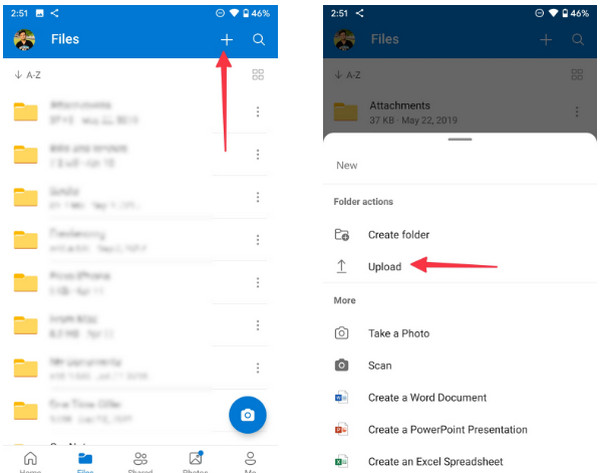
Vaihe 3. Näet siirretyt Android-tiedostot kansiossa, valmiina käytettäväksi työpöydällä.
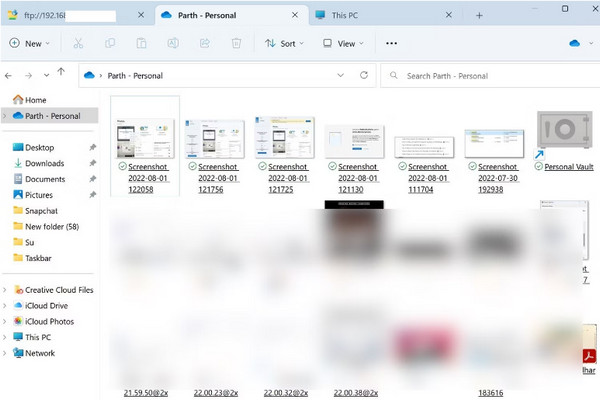
4. Avaa Bluetooth lähettääksesi Android-tietoja tietokoneelle
Toinen ratkaisu tiedostojen siirtämiseen Android 16/15/14:stä tietokoneelle on Bluetooth, jos sinulla ei ole yhteensopivaa USB-kaapelia. Muista kuitenkin, että siirtonopeus on hitaampi kuin ensimmäisellä menetelmällä ja se on vain poikkeusvaihtoehto pienille tiedostokoille.
Vaihe 1. Ota Bluetooth-ominaisuus käyttöön tietokoneessa ja puhelimessa. Löydät ominaisuuden mobiililaitteesi ilmoituspaneelista ja tietokoneesi tilapalkista.
Vaihe 2. Bluetooth etsii laiteparin muodostavaa laitetta. Se pyytää sinua tarkistamaan molempia laitteita vastaavan PIN-koodin.
Vaihe 3. Etsi tiedosto, jonka haluat siirtää puhelimestasi, napauta "Jaa" -painiketta ja valitse "Bluetooth"-vaihtoehto. Odota siirtoprosessin päättymistä.
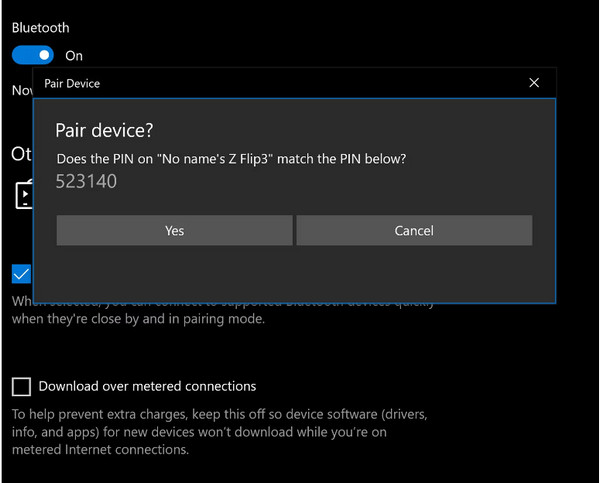
Lisää mahdollisia vinkkejä Android-tiedostojen siirtämiseen tietokoneeseen
1. Siirrä Android-tiedot sähköpostitse
Tiedostojen siirtäminen Androidista tietokoneelle sähköpostin avulla on myös nopea tapa! Voit lähettää haluamasi tiedostot suoraan Android 16/15/14/13 -laitteeseesi ja ladata ne myöhemmin. Useimmilla sähköpostipalveluilla on kuitenkin kokorajoituksia, kuten 25 Mt Gmailille ja Outlookille ja 20 Mt Foxmailille. Jos sinulla on siirrettävänä vain pieniä valokuvia tai asiakirjoja, kokeile sitä.
2. Käytä SD-korttia tiedostojen siirtämiseen Androidista tietokoneelle
Jos et halua odottaa pitkään dataerän siirtämisessä, voit yksinkertaisesti poistaa SD-kortin Android-laitteestasi ja käyttää sitä tiedonsiirtoon käyttämättä puhelintasi. Tarvitset SD-korttisovittimen tietokoneeseen yhdistämistä varten. Sitten, kuten yllä olevilla menetelmillä, voit lukea kaikki tiedot SD-kortilta Windows-tietokoneella.
FAQs
-
Miksi en voi siirtää tiedostoja Androidista tietokoneeseen?
Tiedostonsiirron epäonnistumiseen on monia syitä. Ensinnäkin käyttämäsi USB-kaapeli ei todennäköisesti ole yhteensopiva tietokoneesi kanssa. Kannettavan tietokoneen portit eroavat käyttöjärjestelmästä ja versiosta. Toiseksi se voi olla hidas Internet-yhteys, mikä tekee siirron suorittamisen mahdottomaksi. Lopuksi suurten tiedostojen siirtäminen voi tapahtua virheellisesti.
-
Onko mahdollista siirtää tiedostoja Android 16/15/14:stä MacBookiin?
Joo. helpoin tapa siirtää tiedostoja Androidista Macckbookiin on USB-kaapelin kautta. Vaihtoehtoisesti voit käyttää Bluetoothia tiedostojen siirtoon.
-
Mikä on helpoin tapa siirtää tiedostoja Androidista Androidiin?
Yleisin tapa, jolla voit siirtää tiedostoja, on käyttää Bluetoothia. Mutta jos haluat tehdä sen nopeasti, käytä kolmannen osapuolen sovelluksia, kuten ShareIt ja ShareMe, jotka ovat markkinoiden parhaita ratkaisuja.
Johtopäätös
Kaikkien tässä viestissä valmisteltujen ratkaisujen avulla voit siirtää tiedostoja Androidista tietokoneeseen ilman ongelmia. Mutta jos et pidä hitaasta prosessista tai yhteensopimattomien USB-kaapeleiden virheilmoituksesta, AnyRec PhoneMover on etsimäsi ratkaisu. Lataa se jo tänään ja siirrä tiedostoja rajattomasti!
Suojattu lataus



